SAI怎么用钢笔勾线? SAI简单快捷的勾线的教程
摘要:现在好多时候看到漂亮的作品就会想要描摹出来,但是又想偷个懒。现在SAI上就能方便快捷并且能够美观的把线条勾勒出来,而且SAI与ps不同的是S...
现在好多时候看到漂亮的作品就会想要描摹出来,但是又想偷个懒。现在SAI上就能方便快捷并且能够美观的把线条勾勒出来,而且SAI与ps不同的是SAI是专门画图的软件。是不是很想知道怎样便捷的勾线,现在就来看看如何在SAI上面简单快捷的用钢笔勾线吧!

1、先找到一张图片,在SAI里面打开。其实SAI里面的快捷键什么的和ps很相像。

2、新建一张纸,纸张的大小看自己的需要和想法。把数值填写完成后,点确定。这一点和ps一样。
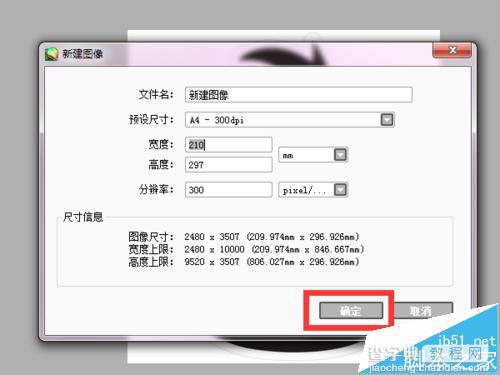
3、回到图片的那个界面,选中图片。点击在左侧栏中的虚线框,用虚线框选中图片整体。
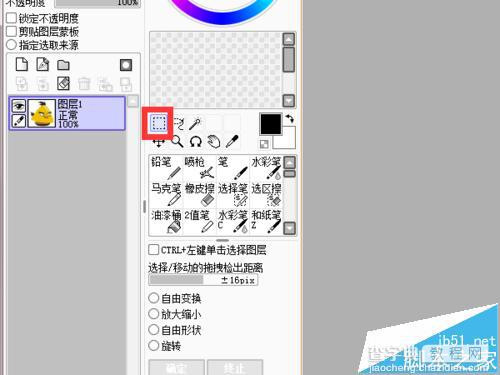

4、选中后“CTRL+C""CTRL+V"复制到新建的纸张上。SAI上这一点比较麻烦些。然后按住"CTRL+T”图片四周会出现边框,按住"SHIFT"拉大到合适的位置。点击“ENTER"就可以了。
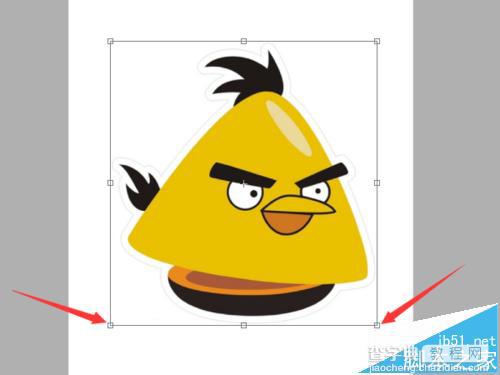
5、之前的设置好之后,点击新建钢笔图层。记住是新建钢笔图层!这时就会出现一个新的与下面两个不同的图层。然后选择旁边的”曲线“,因为这张图勾勒起来使用这个笔比较好,如果直线多的还可以选择”折线“等。
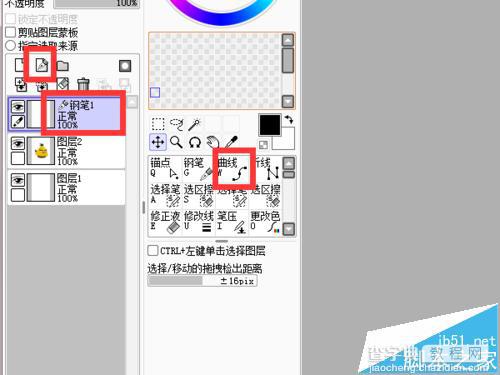
6、最后只要把图片需要的线条一笔一笔按照图片的勾勒出来就可以了,很简单的。
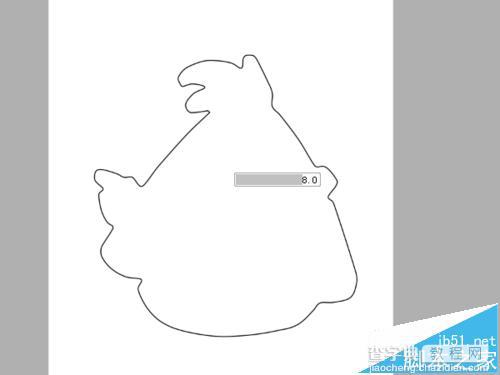
【SAI怎么用钢笔勾线? SAI简单快捷的勾线的教程】相关文章:
★ isee怎么将视频合成电子相册? isee制作视频特效的教程
★ CAXA2013怎么填充圆环图案? caxa填充图案的详细教程
★ AutoCAD2008中绘制编辑多线和绘制编辑样条曲线的图文方法
上一篇:
电脑版美图秀秀如何标记文字或者添加箭头?
